Jak konfigurovat aplikaci AutoCAD
Než začnete pracovat v aplikaci AutoCAD, je vhodné konfigurovat program pro pohodlnější a správnější použití. Většina parametrů nastavených ve výchozím nastavení AutoCADu bude dostatečná pro pohodlný pracovní postup, ale některé nastavení mohou výrazně usnadnit provádění výkresů.
Dnes si promluvme o nastaveních AutoCADu podrobněji.
Obsah
Jak konfigurovat aplikaci AutoCAD
Možnosti nastavení
Spustíme nastavení aplikace AutoCAD nastavením některých parametrů programu. Přejděte do nabídky a zvolte "Možnosti". Na kartě "Zobrazit" vyberte barevné schéma obrazovky, které vám vyhovuje.
Podrobněji: Jak vytvořit v AutoCADu bílé pozadí
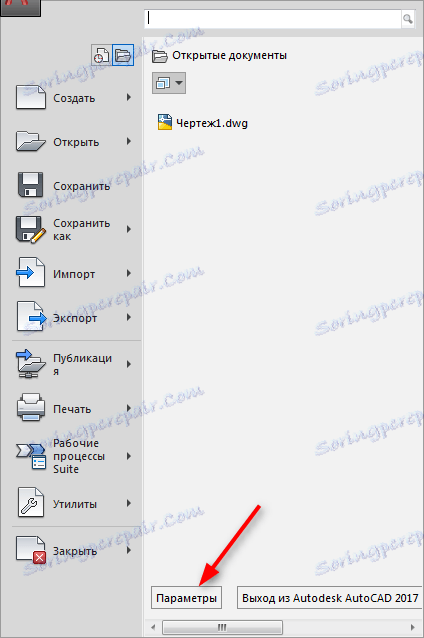
Klepněte na kartu Otevřít / Uložit. Zkontrolujte zaškrtnutí vedle políčka Automatické ukládání a nastavte interval pro ukládání souboru v minutách. Doporučuje se snížit toto číslo u důležitých projektů, ale tuto hodnotu nepřeceňujte u počítačů s nízkým výkonem.
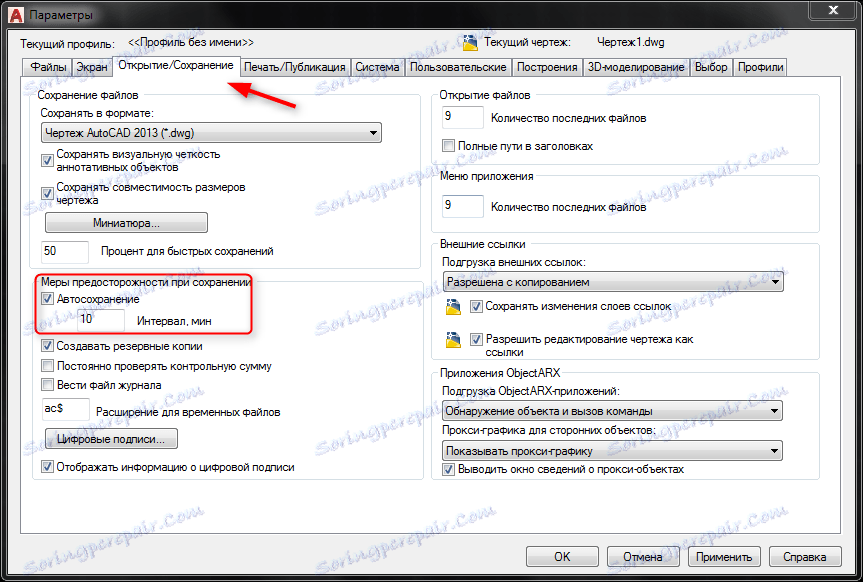
Na kartě "Budovy" můžete upravit velikost kurzoru a značky automatického značkování. Ve stejném okně můžete definovat nastavení automatického vázání. Zaškrtněte políčka vedle značek "Marker", "Magnet" a "Auto-reference".
Čtěte také: Přiřazení křížového tvaru do grafického pole aplikace AutoCAD
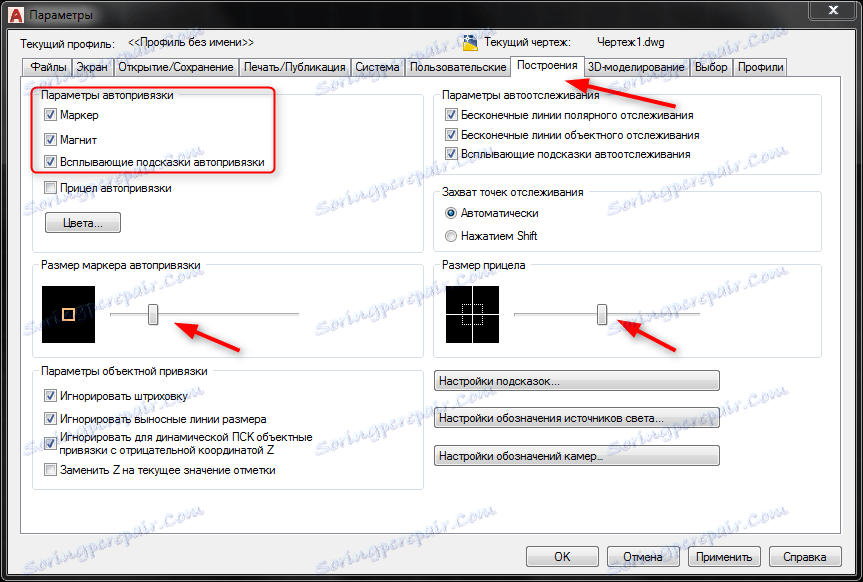
Velikost záběru a pera označující body uzlů objektů jsou nastavena na záložce "Vybrat".
Všimněte si možnosti "Standardní výběr rámce". Doporučujeme zkontrolovat "Dynamický rám pro lasso". To umožní použití upnutého PCM pro kreslení oblasti výběru objektů.
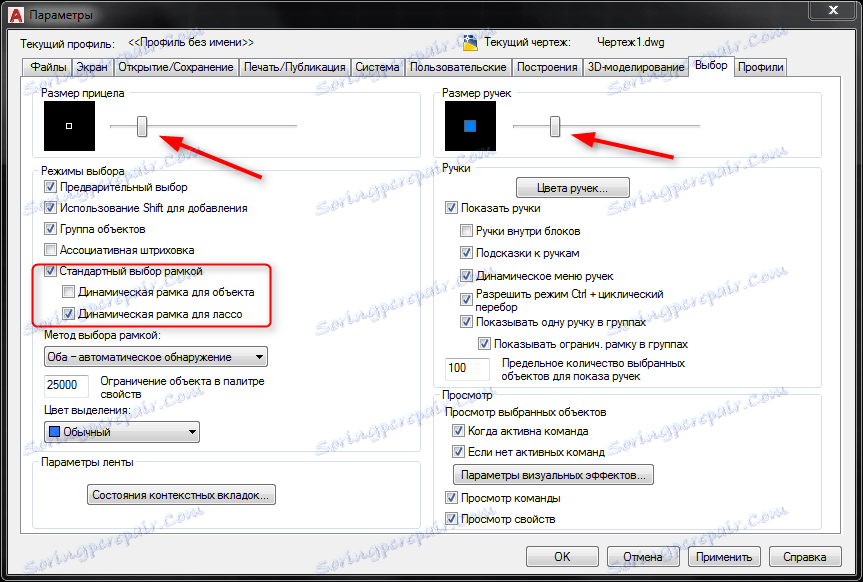
Po dokončení konfigurace klikněte na tlačítko "Použít" v dolní části okna možností.
Nezapomeňte zobrazit panel nabídek. Díky tomu bude k dispozici mnoho často používaných operací.
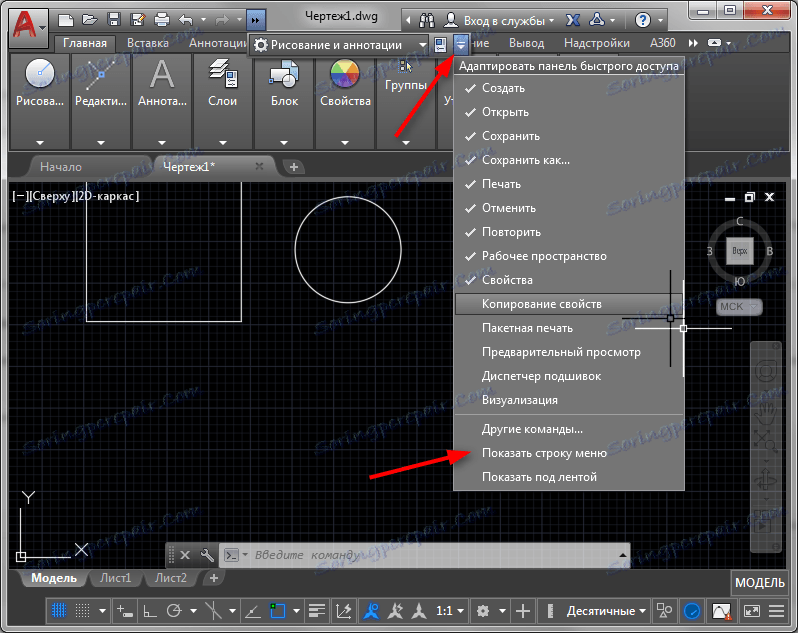
Přizpůsobit zobrazení
Přejděte na panel Nástroje zobrazení. Zde můžete zapnout nebo vypnout zobrazení kostky, navigační lištu a ikonu souřadnicového systému.
V přilehlém panelu (model Viewports) konfigurujte konfiguraci výřezů. Umístěte je tak dlouho, jak je potřeba.
Podrobněji: Výřez v aplikaci AutoCAD
Konfigurace stavového řádku
Na stavovém řádku, který se nachází v dolní části obrazovky, musíte aktivovat několik nástrojů.
Zapněte zobrazování hmotnosti řádků, abyste zjistili, jakou tloušťku mají linky.

Zadejte požadované typy vazeb.

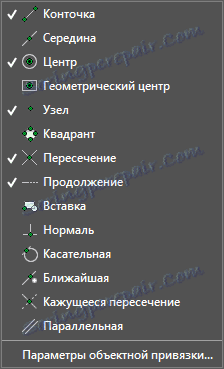
Aktivujte režim dynamického vstupu, takže při kreslení objektů můžete okamžitě zadat jejich rozměry (délka, šířka, rádius atd.).

Čtěte také: Jak používat aplikaci AutoCAD
Takže jsme se seznámili se základními nastaveními AutoCADu. Doufáme, že tyto informace budou užitečné při práci s programem.